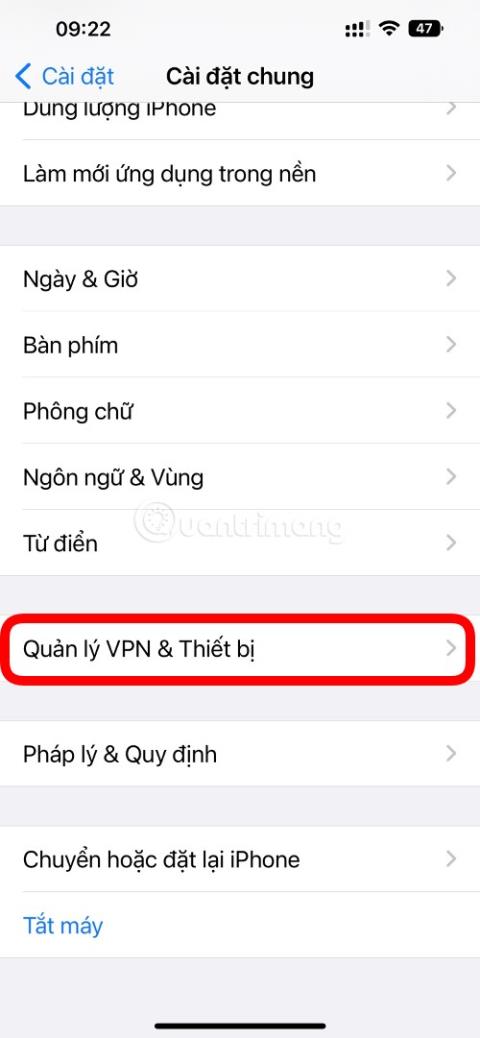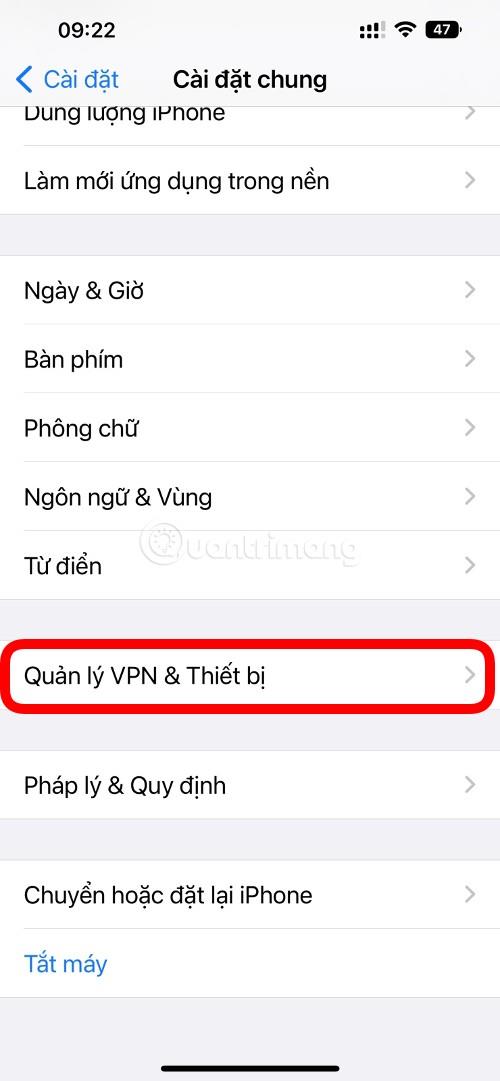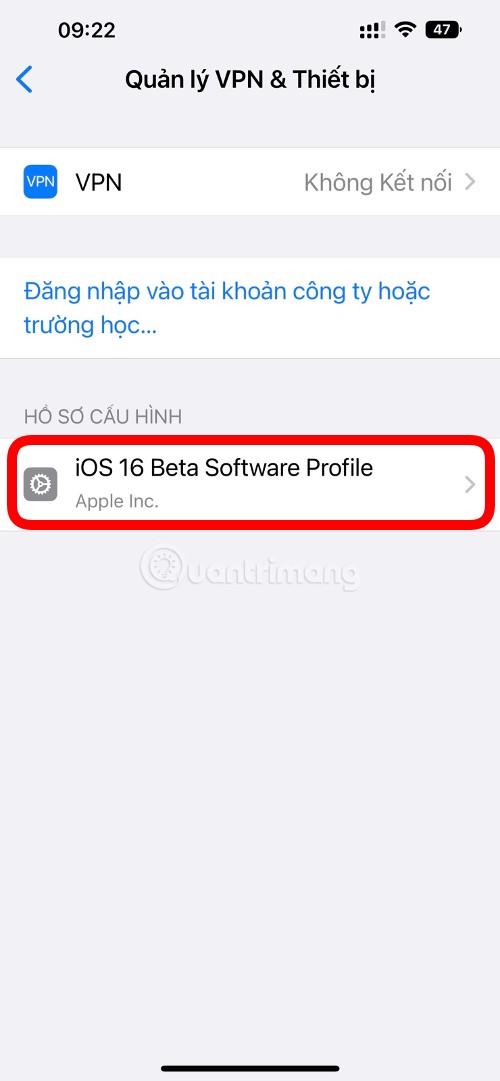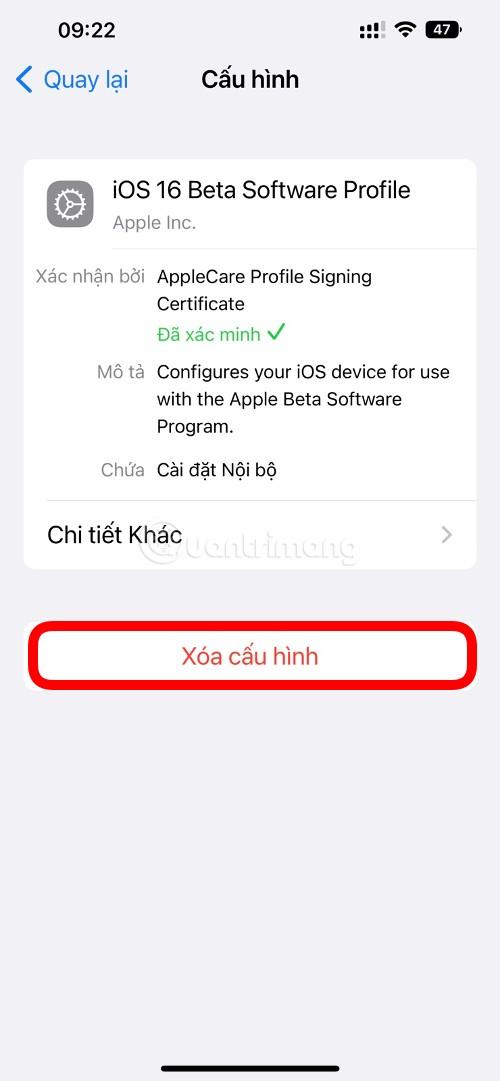Apple je pravkar izdal uradno različico iOS 16 za vse združljive naprave po vsem svetu. Vendar, kot veste, je bila iOS 16 beta izdana sredi leta in veliko ljudi jo je namestilo, da bi preizkusili nove funkcije iOS.
Kako se zdaj, ko je izšel uradni iOS 16, posloviti od beta različice? Ne skrbite, Tips.BlogCafeIT vam bo pokazal, kako to storite.
Kako zapustiti iOS 16 beta
Pravzaprav je način za izhod iz iOS 16 beta precej preprost, ni vam treba obnoviti ali znova namestiti naprave. Koraki so naslednji:
1. korak : odprite aplikacijo Nastavitve
2. korak : dostop do splošnih nastavitev (splošno)
3. korak : Dostop do VPN in upravljanja naprav (VPN in upravljanje naprav)
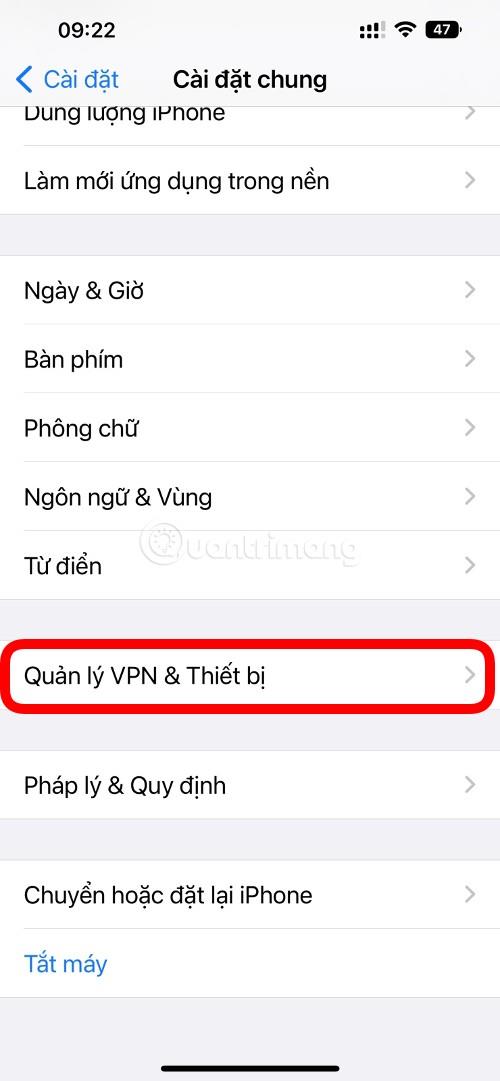
4. korak : kliknite Profil programske opreme iOS 16 Beta
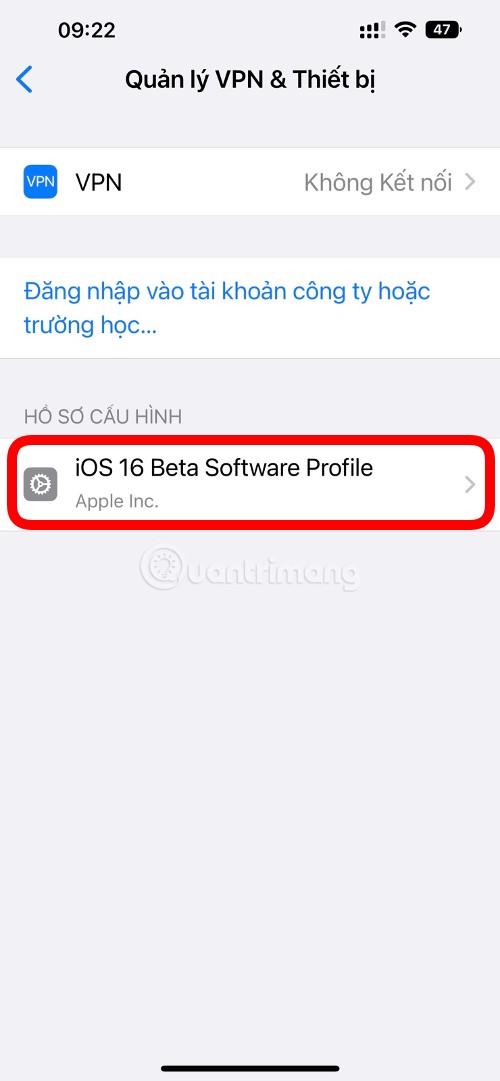
5. korak : Kliknite Odstrani profil (Odstrani profil)
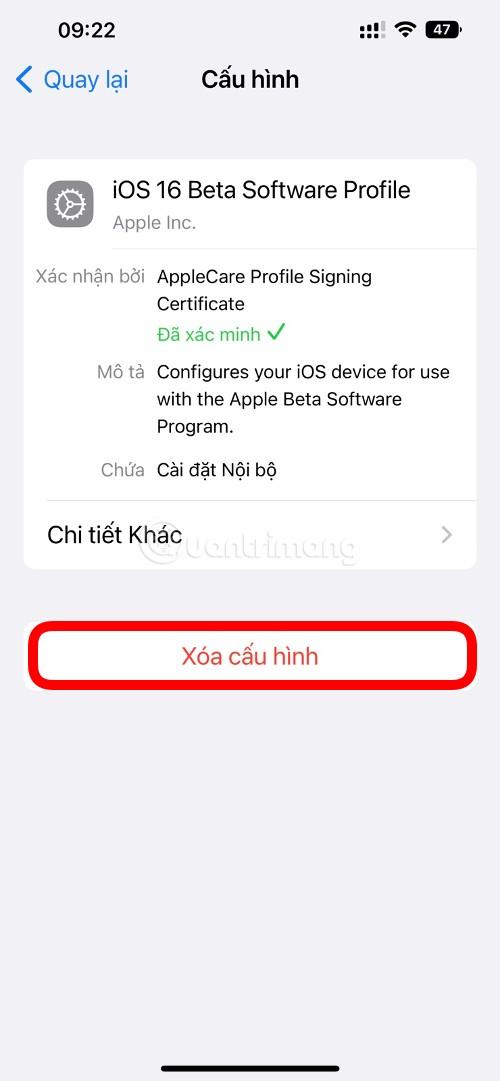
Po 5. koraku se bo vaša naprava znova zagnala in vrnila v najosnovnejše stanje iOS 16. Za posodobitev na uradni iOS 16 morate klikniti Nastavitve > Splošno > Posodobitev programske opreme (Nastavitve > Splošno > Posodobitev programske opreme), da preverite in namestite.
Če ne želite namestiti iOS 16, lahko še nekaj časa vztrajate pri iOS 15. Običajno nove različice sistema iOS niso zelo stabilne, zato lahko s posodobitvijo počakate nekaj tednov.
Tips.BlogCafeIT bo zaradi vašega udobja še naprej posodabljal informacije v zvezi z novim iOS-om, funkcijami in morebitnimi napakami.